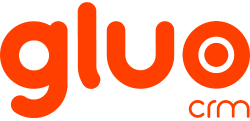Para envio de e-mails através do Gluo CRM, você precisa configurar o SMTP (Simple Mail Transfer Protocol). O SMTP age como um mensageiro junto ao seu provedor de serviços, solicitando o envio de mensagens eletrônicas em seu nome.
Para configurar o SMTP no Gluo CRM, clique sobre o ícone “boneco”, localizado no topo, a direita da tela, na sequência em “Minhas Preferências” e na tela do cadastro do seu usuário, à direita, clique em “Configuração SMTP” e siga os passos abaixo:
| 1. Acesse Minhas Preferências |
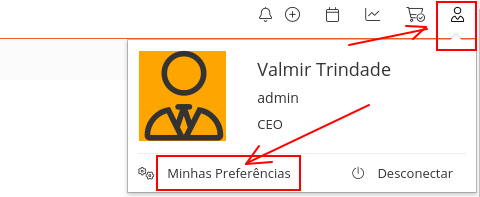 |
| 2. Acesse a área de Configuração SMTP |
 |
| 3. Adicione seu e-mail |
 |
| 4. Configure seu Servidor SMTP conforme recomendação do seu Provedor de E-mails |
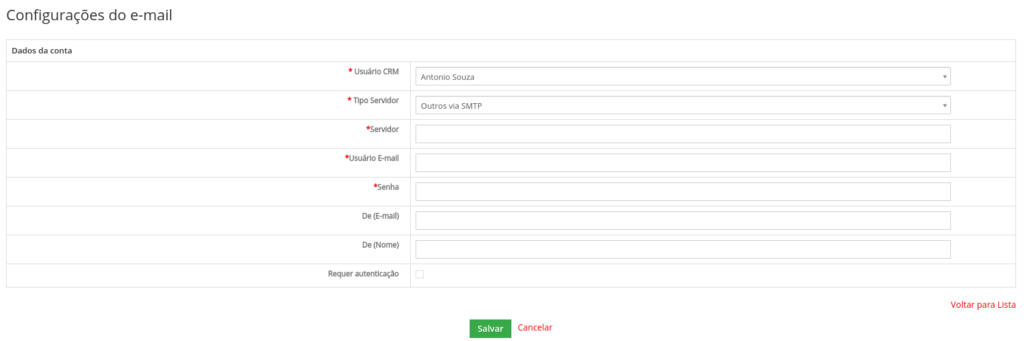 Após preencher as informações, clique sobre o botão “Salvar.” Se tudo estiver certo, você receberá uma mensagem de confirmação na tela e em seu e-mail. Por outro lado, caso seja exibida mensagem de erro, certifique-se de que os dados informados estão corretos. |
| 5. Exemplo configuração SMTP para uma conta Hotmail |
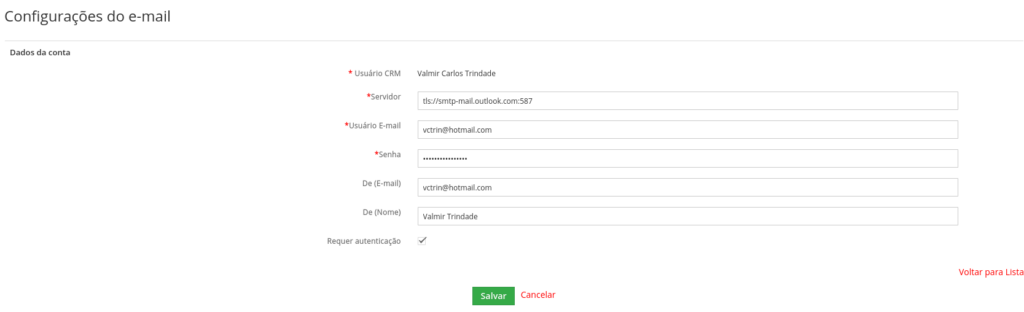 Obs.: No campo Servidor, informe primeiro se é utilizado SSL ou TLS, na sequência, o endereço do Servidor e por fim, a Porta. Na imagem acima, exemplo para uma conta Hotmail: tls://smtp-mail.outlook.com:587 |
Principais Provedores de E-mails
Para auxiliá-lo, abaixo, alguns dos principais provedores de e-mail no Brasil. Caso o seu provedor não esteja listado, entre em contato com o suporte e solicite informações ou pesquise no Google.
Gmail
- SMTP: smtp.gmail.com
- Porta SMTP: 587 (TLS) ou 465 (SSL)
- Nome de usuário: Seu endereço de e-mail do Gmail
- Senha: Sua senha do Gmail
- Autenticação: Sim (usando as credenciais do Gmail)
Outlook.com / Hotmail
- SMTP: smtp.live.com ou smtp-mail.outlook.com
- Porta SMTP: 587 (TLS) ou 465 (SSL)
- Nome de usuário: Seu endereço de e-mail do Outlook.com ou Hotmail
- Senha: Sua senha do Outlook.com ou Hotmail
- Autenticação: Sim (usando as credenciais do Outlook.com ou Hotmail)
Outlook 365 (Microsoft 365)
- SMTP: smtp.office365.com
- Porta SMTP: 587 (TLS) ou 465 (SSL)
- Nome de usuário: Seu endereço de e-mail do Outlook 365 (geralmente no formato nome@dominio.com.br)
- Senha: Sua senha do Outlook 365
- Autenticação: Sim (usando as credenciais do Outlook 365)
UOL Mail
- SMTP: smtps.uol.com.br
- Porta SMTP: 587 (TLS)
- Nome de usuário: Seu endereço de e-mail do UOL
- Senha: Sua senha do UOL
- Autenticação: Sim (usando as credenciais do UOL)
Locaweb (Mail)
- SMTP: smtp.emailsrvr.com
- Porta SMTP: 587 (TLS)
- Nome de usuário: Seu endereço de e-mail da Locaweb
- Senha: Sua senha da Locaweb
- Autenticação: Sim (usando as credenciais da Locaweb)
Lembre-se de que essas configurações podem mudar ao longo do tempo, então é importante verificar as configurações SMTP atuais em seus provedores de e-mail ou sites de suporte, e certifique-se de habilitar a autenticação ao configurar seu cliente de e-mail.
Contas de E-mails com Dupla Autenticação
No caso dos provedores como Gmail e Microsoft (Hotmail/Outlook), é exigido que a configuração do SMTP seja realizada mediante senha específica para acesso através de aplicativos de terceiros, como o Gluo CRM. Para configurar essas senhas nestes provedores, é obrigatório a ativação da dupla autenticação.
Senha Aplicativo Gmail
Para configurar seu SMTP no Gluo CRM, utilizanado seu e-mail do Google (Gmail), você precisa obter uma senha específica. Clique aqui para saber como configurar ou assista o vídeo abaixo.
Senha Aplicativo Outlook
A Microsoft, a exemplo do Google, também exige uma senha específica. Clique aqui, acesse sua conta e em “Mais opções de segurança”, ative a “Configuração em duas etapas”. Para mais informações, clique aqui.
Após ativada a verificação em duas etapas, siga para a seção “Senhas de aplicativos”, copie a senha informada e a utilize na configuração (campo Senha) conforme tópico 4, no quadro acima.
No vídeo abaixo, apresentamos um passo a passo para você realizar as configurações do SMTP no Gluo CRM, utilizando sua conta Google/Gmail.
Para facilitar o entendimento sobre os procedimentos da integração, apresentamos abaixo, vídeo com mais detalhes. Para assistir com maior qualidade, escolha a opção de visualizar em HD e assista no modo tela cheia.